3ds max 5. Библия пользователя
добавление нового меню
Упражнение: добавление нового меню
В диалоговом окне Customize User Interface можно достаточно просто создать новое пользовательское меню. В рассмотренном ниже примере вам предстоит добавить в конец исходного рабочего меню еще один элемент.
Чтобы добавить новый элемент меню, выполните следующее.
- Выберите команду Customize>Customize User Interface, открыв одноименное диалоговое окно.
- Активизируйте вкладку Menus.
- Из раскрывающегося списка в правом верхнем углу выберите элемент Main Menu Bar (Главное меню). В панели команд (правая часть вкладки) отобразятся текущие команды главного меню. Щелкните на кнопке New (Создать). Появится диалоговое окно New Menu. В поле Name введите имя нового меню, например myMenu. Обратите внимание, что имя этого меню появилось в списке Menus, расположенном в левом нижнем углу вкладки.
- Перетащите элемент myMenu из списка Menus в находящуюся справа панель команд и разместите его сразу за элементом Help. Чтобы раскрыть дерево нового меню, щелкните на знаке "+" слева от его имени. Во время перетаскивания появится синяя линия, показывающая возможное расположение нового элемента меню.
- В списке Action выделите несколько элементов и перетащите их в панель команд под элемент myMenu.
- Щелкнув на кнопке Save, сохраните вновь созданное меню в файл.
На рис. 4.10 показаны элементы пользовательского меню до его сохранения в файл. Чтобы вернуться к интерфейсу по умолчанию, достаточно выбрать команду Customized Revert to Startup Layout (Настройка>Вернуться к исходному интерфейсу).
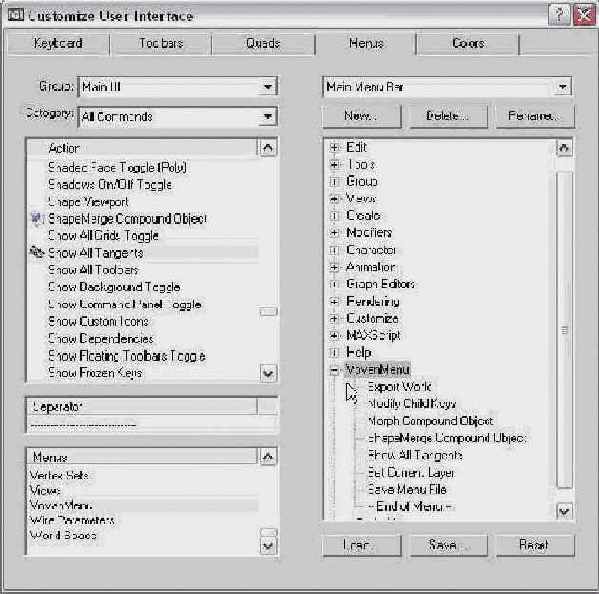
Рис. 4.10. Благодаря диалоговому окну Customize User Interface к исходному меню, заданному по умолчанию, добавлены элементы пользовательского меню